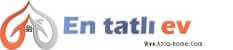“WhatsApp'ın bu sürümünün süresi doldu” için En İyi 4 Düzeltme
WhatsApp, çoğu uygulama gibi, uygulamasına sık sık güncellemeler yayınlar. Bu güncellemeler genellikle işlevselliği iyileştirir, bilinen ve bildirilen hataları düzeltir ve bazen yeni özellikler ekler. Bu güncellemelerin çoğu kaputun altında gerçekleşir. Bu nedenle ekranınızda “WhatsApp'ın bu sürümünün süresi doldu” mesajı belirir. İnsanların çoğu bu sorunla bilgisayarlarında veya web uygulamalarında karşılaşıyor, ancak bazen akıllı telefonlardaki WhatsApp sürümünün süresi de dolabilir.
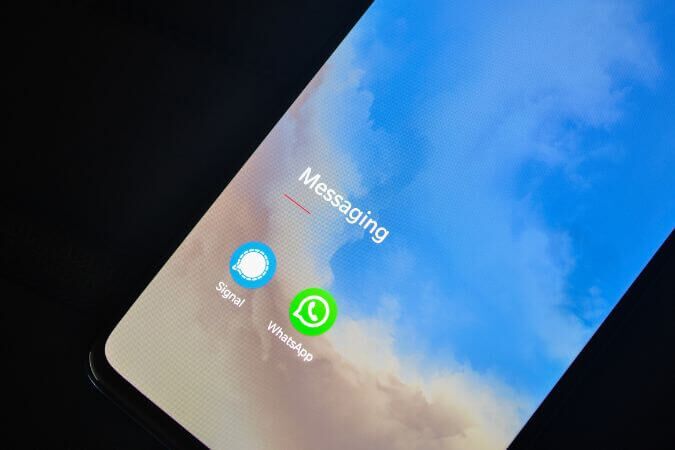
Başlayalım.
1. WhatsApp'ı güncelleyin
Ekranınızda “WhatsApp'ın bu sürümünün süresi doldu” mesajını görmenizin ana nedeni budur. WhatsApp, mobil uygulamadan taranan QR kodu kullanarak web ve masaüstü uygulamasına giriş yapmanızı gerektirdiğinden, önce mobil uygulamaları güncelleyin.
WhatsApp'ın en son sürümünü adresinden indirebilir ve/veya güncelleyebilirsiniz. Google Play Store و App Store و Microsoft Store و macOS Uygulama Mağazası. Ayrıca bu uygulama mağazalarını cihazlarınızda açabilir ve doğrudan güncellemek için uygulamayı arayabilirsiniz. Bir güncelleme varsa güncelleme düğmesini göreceksiniz. Aksi takdirde, bir Kilidi Aç düğmesi göreceksiniz.
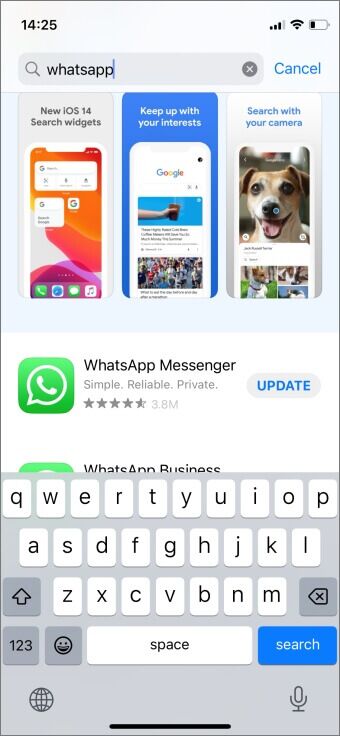
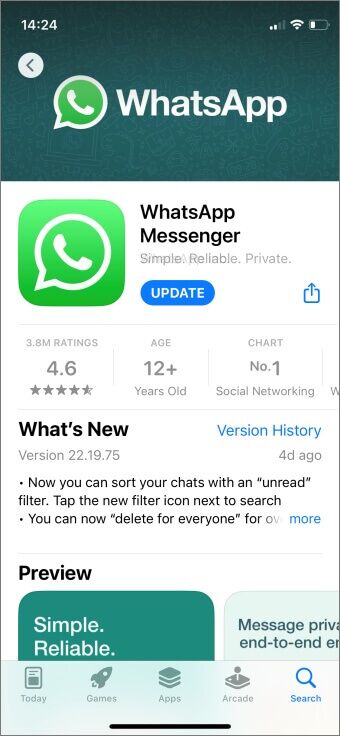
WhatsApp'ı bir tarayıcıda kullanıyorsanız, sol kenar çubuğunda güncelleme seçeneğini görebilirsiniz. WhatsApp düğmesini yenilemek için tıklayın.
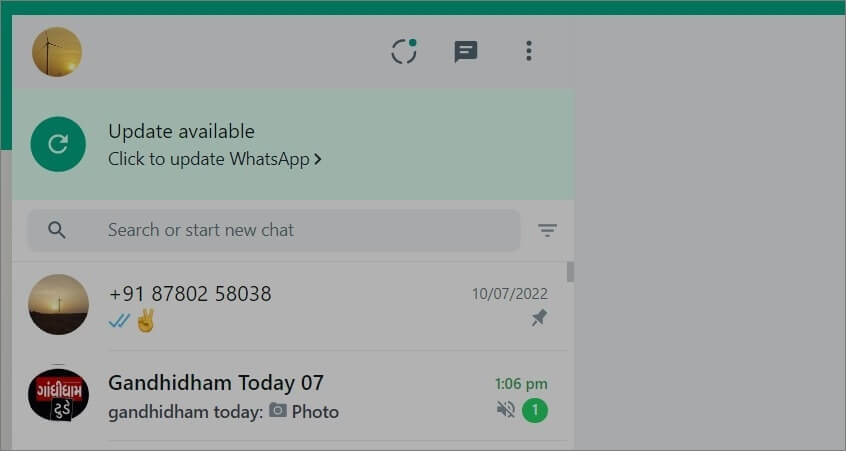
WhatsApp Web'i kullanırken yenile düğmesini görmüyorsanız, sekmeyi kapatın, WhatsApp Web'i yeni bir sekmede tekrar açın ve daha önce yaptığınız gibi WhatsApp mobil uygulamasını kullanarak QR kodunu tarayarak tekrar oturum açın. Bu, WhatsApp'ın en son sürümünü tarayıcınıza otomatik olarak yükleyecektir.
2. Önbelleği ve verileri temizle
Bazen, uygulamayla ilişkili eski veriler, uygulamanın performansını engelleyebilir ve bu da yaşadığınız gibi garip sorunlara neden olabilir. Önbelleği ve verileri temizlemek yardımcı olabilir.
Tarayıcı önbelleğini temizleme
1. Tıklayın Chrome veya Edge'de F12 Veya çalışan başka bir tarayıcı Krom. Araçlar etkinleştirilmelidir Dev. Onay isteyen bir açılır pencere görünecektir. Tıklamak Evet/İstenirse İzin Ver. Edge'de DevTools'u Aç düğmesini tıklayın.
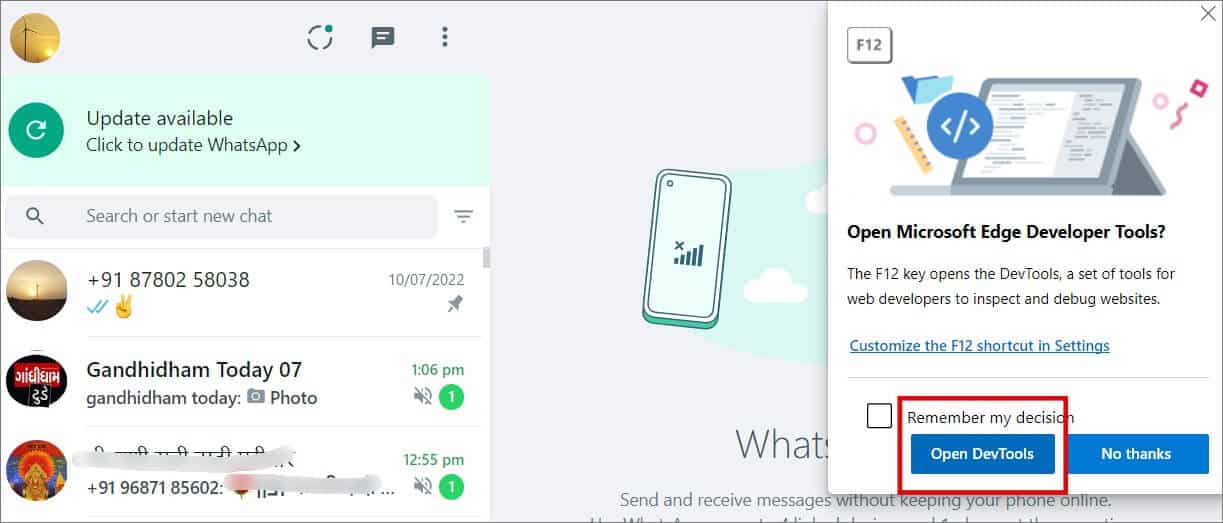
2. Şimdi Yeniden Yükle veya Güncelle düğmesine sağ tıklayın ve Önbelleği boşalt ve Firma güncellemesini seçin. Bu, önbellek dosyalarını silecek ve sekmeyi otomatik olarak yeniden yükleyecektir. WhatsApp'ta tekrar oturum açmanız gerekebilir.
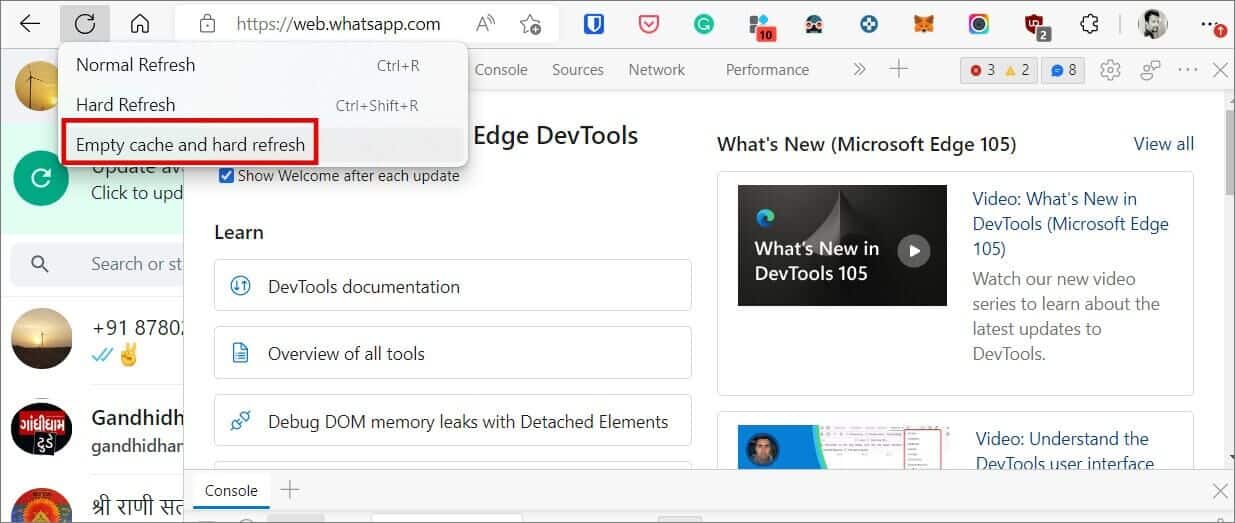
Mobil önbelleği temizle
iPhone veya iPad'de önbellek verilerini temizlemenin bir yolu yoktur. Ancak uygulama verilerini ve önbelleği temizleyebilirsiniz. Android.
1. Bir uygulama açın Ayarlar Çekmeceden uygulama Ve git Uygulamalar > WhatsApp.
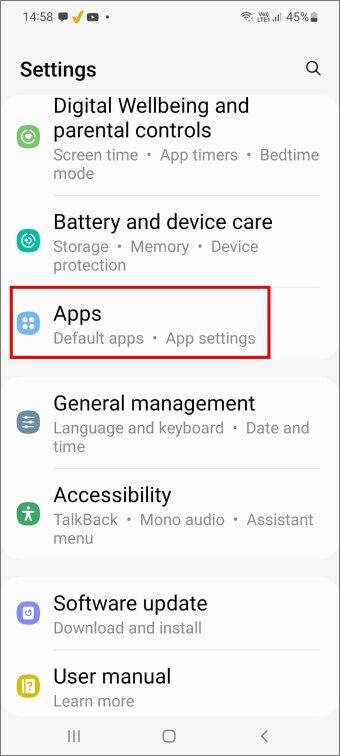

2. Tıklayın depolama Sonra seçin Önbelleği temizle Ekranın altında.
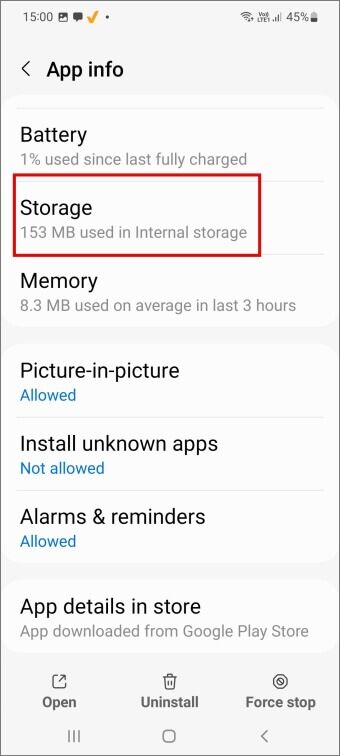
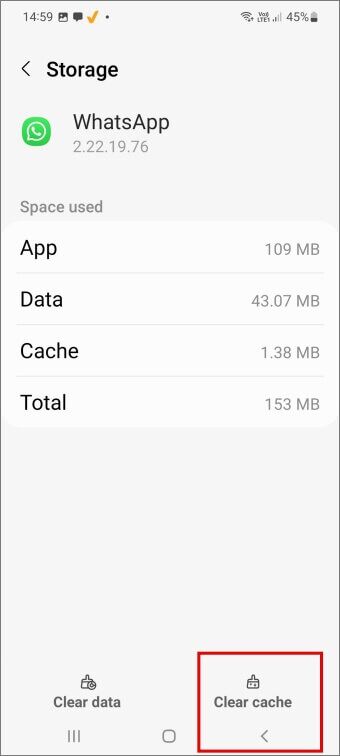
için tekrar oturum açmanız gerekebilir. WhatsApp. Ancak, WhatsApp sohbetlerinizin düzenli bir yedeğini aldığından, her şey yolunda olmalıdır. Ayrıca, verileri temizleme seçeneği de var ancak yerel verileri de silmek istemediğimiz için bunu kullanmıyoruz.
3. WhatsApp'ı yeniden başlatın ve yeniden açın
Bu eski ve basit bir numaradır ancak genellikle bu gibi durumlarda işe yarar. Akıllı telefonunuzu veya bilgisayarınızı yeniden başlatın ve WhatsApp'ı tekrar açın. Veri kaybını önlemek için bunu yapmadan önce tüm açık işleri kaydetmeyi unutmayın.
Bu işe yaramazsa, WhatsApp'ı bilgisayarınızdan veya cep telefonunuzdan kaldırın ve ardından yukarıdaki ilk adreste paylaşılan bağlantıyı kullanarak yeniden yükleyin. WhatsApp'ta tekrar oturum açmanız ve verileri yedekten geri yüklemeniz gerekecek.
4. Hepsi bir arada mesajlaşma uygulamalarını deneyin
WhatsApp, günlük olarak kullandığımız birçok uygulamadan sadece biridir. o zaman orada Telgraf ve Sinyal Gevşeme vb. Gmail, Trello ve daha birçok uygulama var. Station, Ferdi, RamBox vb. hepsi bir arada uygulamalar, tüm bu uygulamaları kullanımı kolay tek bir kullanıcı arayüzüne eklemenizi sağlar. Artık hareket halindeyken farklı uygulamalar arasında geçiş yapabilirsiniz ve arka planda hepsini yenilemek için oldukça iyi bir iş çıkarırlar. MacBook'umda Ferdi'yi ve Windows dizüstü bilgisayarımdaki Station'ı kullanıyorum. Ve o zamandan beri 'WhatsApp'ın bu sürümünün süresi doldu' mesajını hiç görmedim.
WhatsApp alternatifleri
biraz denedin mi WhatsApp alternatifleri Şu ana kadar? orada Telegram Tonlarca sportif özelliğe sahip olan ve ardından Edward Snowden ve Elon Musk'ın beğenileri tarafından gizlilik ve güvenlik için önerilen Signal var. Bir tur atın ve WhatsApp'ı bir daha asla kullanamayabilirsiniz. Kim bilir!
Bu arada, bir bildirimde bulunduğunuzda tam olarak ne olduğunu biliyor musunuz? Birisi ve onları WhatsApp'ta engelle أو WhatsApp grubunu şikayet edin ve bunun dışında? Güvende olmak ve kendinizi korumak için her şeyi öğrenin.